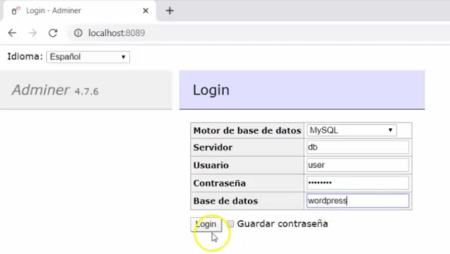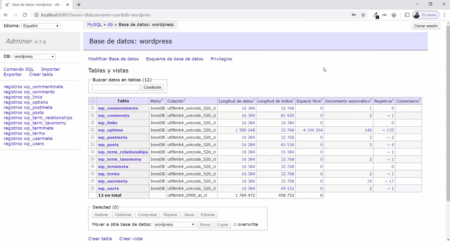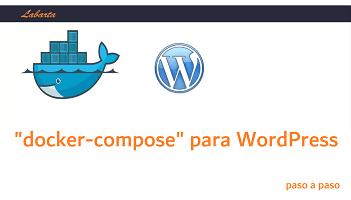
"docker-compose" para WordPress - Adminer
Seguimos con la serie sobre "docker-compose" para WordPress.
Este es el décimo artículo sobre "docker-compose" para WordPress - Te aconsejo, si no lo has hecho ya, que leas los anteriores.
- "docker-compose" para WordPress -paso a paso -intro
- "docker-compose" para WordPress -paso a paso -restart
- "docker-compose" para WordPress -paso a paso -volumes
- "docker-compose" para WordPress -paso a paso -phpmyadmin
- "docker-compose" para WordPress -paso a paso -environment
- "docker-compose" para WordPress -paso a paso -multiarranque
- "docker-compose" para WordPress -paso a paso -plugins-temas
- "docker-compose" para WordPress -paso a paso -plugins-temas-configuración
- "docker-compose" para WordPress -paso a paso -mariadb
Seguimos complementando nuestro "docker-compose" para WordPress.
En este artículo vamos a ver como cambiar el servicio "phpMyAdmin" por "Adminer" .
En esta ocasión copiamos la carpeta 07 a la nueva que creamos como "09"
Ahora eliminamos el servicio "phpmyadmin" y añadimos "adminer"
adminer:
container_name: adminer-09
image:adminer:4.7.6
depends_on:
- db
ports:
- "8089:8080"
restart: "no"
env_file: .env
environment:
MYSQL_ROOT_PASSWORD: ${MYSQL_ROOT_PASSWORD}
MYSQL_DATABASE: ${MYSQL_DATABASE}
ADMINER_USERNAME: ${MYSQL_USER}
ADMINER_PASSWORD: ${MYSQL_PASSWORD}
Y modificamos todo a 09, container_name, ports y networks.
Bueno vamos al editor de código y arrancamos los tres servicios con el comando:
docker-compose up -d
Y vamos a ver...en localhost:8009 todo funciona perfecto y también en localhost:8089 donde vemos el nuevo panel de Adminer.
A lo mejor te gusta más que "phpMyAdmin", si es así, ahora tienes la opción de cambiarte.
En el proximo artículo vamos a añadir a nuestro fichero "docker-compose" el servicio: "Nginx" .
Si te ha gustado este artículo, por favor, comparte - Gracias -